Hỗ trợ tư vấn
Tư vấn - Giải đáp - Hỗ trợ đặt tài liệu
Mua gói Pro để tải file trên Download.vn và trải nghiệm website không quảng cáo
Tìm hiểu thêm » Hỗ trợ qua ZaloCho tới bây giờ, bạn biết rằng một trong những lý do để sở hữu các thiết bị của Apple là cách chúng hoạt động song song và đồng thời. Sự tích hợp này có thể giữ cho bạn an toàn và bảo mật trong nhiều trường hợp.
Một trong những thủ thuật iOS nhỏ mà bạn có thể sử dụng là để nguyên một phiên duyệt web trong Safari ở đó trên Mac và sau đó đóng những tab trình duyệt đã mở với iPhone của bạn. Bài viết sau đây sẽ hướng dẫn bạn cách đóng mọi tab trong Safari trên iPhone, iPad và Mac từ xa, ở bất cứ đâu.
Bỏ lại iPad hoặc Mac phía sau với một trang web đang mở mà bạn không muốn ai nhìn thấy? Có thể là trang Facebook của bạn? Hoặc tài khoản ngân hàng trực tuyến? Đừng lo lắng, bạn có thể sử dụng tính năng đồng bộ của iCloud trên các thiết bị của Apple để nhìn thấy các tab đang mở trên thiết bị từ xa của mình và sau đó đóng chúng lại chỉ với một cái chạm màn hình.
Tính năng này hữu ích nhất với iPhone bởi vì bạn gần như luôn luôn giữ iPhone bên mình và thường không mang theo máy tính. Tuy nhiên, quá trình thao tác là tương tự nhau.
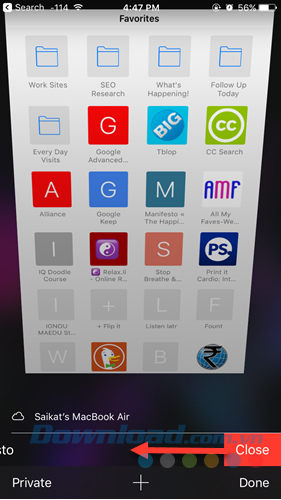
Cùng với tính năng này, bạn có thể mở một tab trên một thiết bị và chuyển đổi sang thiết bị khác để đọc nó. Để đọc, bạn chỉ cần chạm vào trang đã được chọn trong danh sách.
Nếu bạn sử dụng nó trên Mac và muốn xem những tab đang mở trên các thiết bị khác của Apple thì hãy đi đến thanh công cụ của Safari. Click vào nút Tabs. Một danh sách những tab đang mở từ thiết bị được hỗ trợ khác sẽ hiển thị ở phía dưới của cửa sổ Safari.
Tất nhiên, rõ ràng các thiết bị nên sử dụng cùng một tài khoản Apple ID để tính năng này hoạt động. Kể cả nếu bạn tắt Safari, đưa thiết bị của bạn vào chế độ ngủ hoặc tắt đi thì iCloud Tabs vẫn không bị loại bỏ. Các tab sẽ tự động xóa sau 14 ngày nếu bạn không xem chúng.
Theo Nghị định 147/2024/ND-CP, bạn cần xác thực tài khoản trước khi sử dụng tính năng này. Chúng tôi sẽ gửi mã xác thực qua SMS hoặc Zalo tới số điện thoại mà bạn nhập dưới đây: